Publier ou supprimer des cours
Apprenez à publier des cours ou à les remettre à l'état de brouillon à partir de l'application Web.Comment fonctionne la publication d'un cours ?
La publication de cours vous permet de contrôler le moment où un cours de formation est mis à la disposition de votre équipe. Cela est particulièrement importante pour les cours déjà publiés et attribués, car les modifications que vous apportez ne sont répercutées sur les utilisateurs que lorsque vous republiez le cours.
Lorsqu'un cours est publié ou republié, vous pouvez voir qui a apporté des modifications et quand dans son journal des modifications. Pour garder une trace des différentes versions des cours que votre équipe est susceptible de suivre, vous pouvez également afficher la version d'un cours que chaque utilisateur a terminé par rapport à la dernière version publiée.
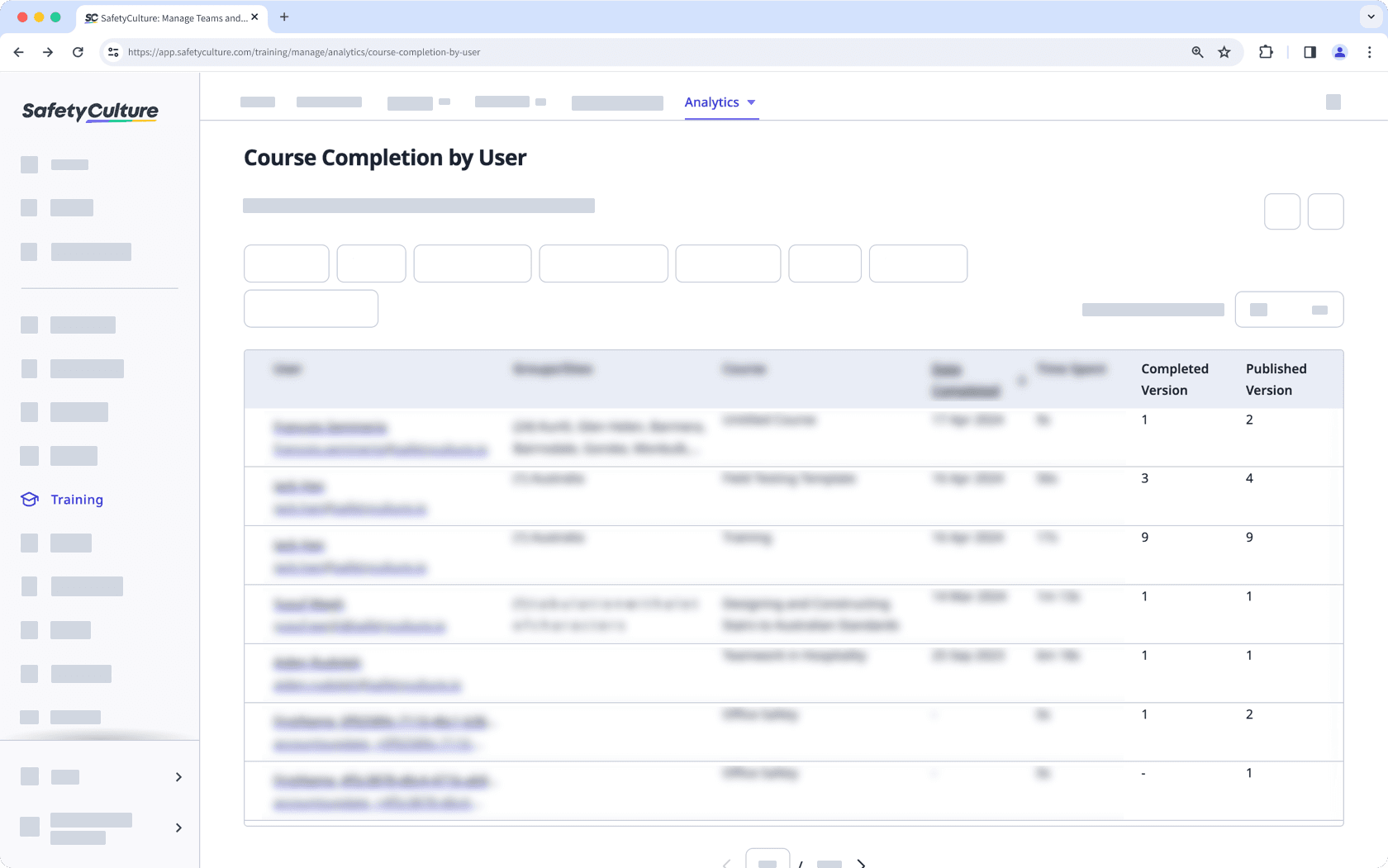
Publier un cours
Cliquez sur
Formation dans le menu de gauche et sélectionnez
Formation.
Passez votre curseur sur le cours et cliquez sur Modifier..
Cliquez sur
Publier maintenant en haut à droite de la page.
Publier maintenant
Sélectionnez les leçons que vous souhaitez afficher ou masquer avant de publier le cours.
Cliquez sur
Suivant.
Sélectionnez le moment où vous souhaitez publier le cours. Soit « Maintenant », soit « Plus tard » à une date sélectionnée.
Cliquez sur Publier le cours ou Publier le cours.
Maintenant que le cours est publié, vous pouvez cliquer sur Copier le lien ou Copier le lien et le partager avec les membres de votre équipe, afin qu'ils puissent accéder directement au cours sur l'application Web ou l'application portable.
Rétablir un cours en brouillon
Sélectionnez
Formation dans la barre latérale ou sélectionnez-le dans
Plus.
Si vous êtes sur la page « Apprendre », cliquez sur Contenu en haut de la page et sélectionnez Cours.
Passez votre curseur sur le cours et cliquez sur Afficher ou Afficher sur une entrée existante.
Si vous modifiez un cours existant et qu'il est publié, cliquez sur
Modifier en haut à droite de la page.
Cliquez sur
en haut à droite de la page et sélectionnez
Réinitialiser en brouillon.
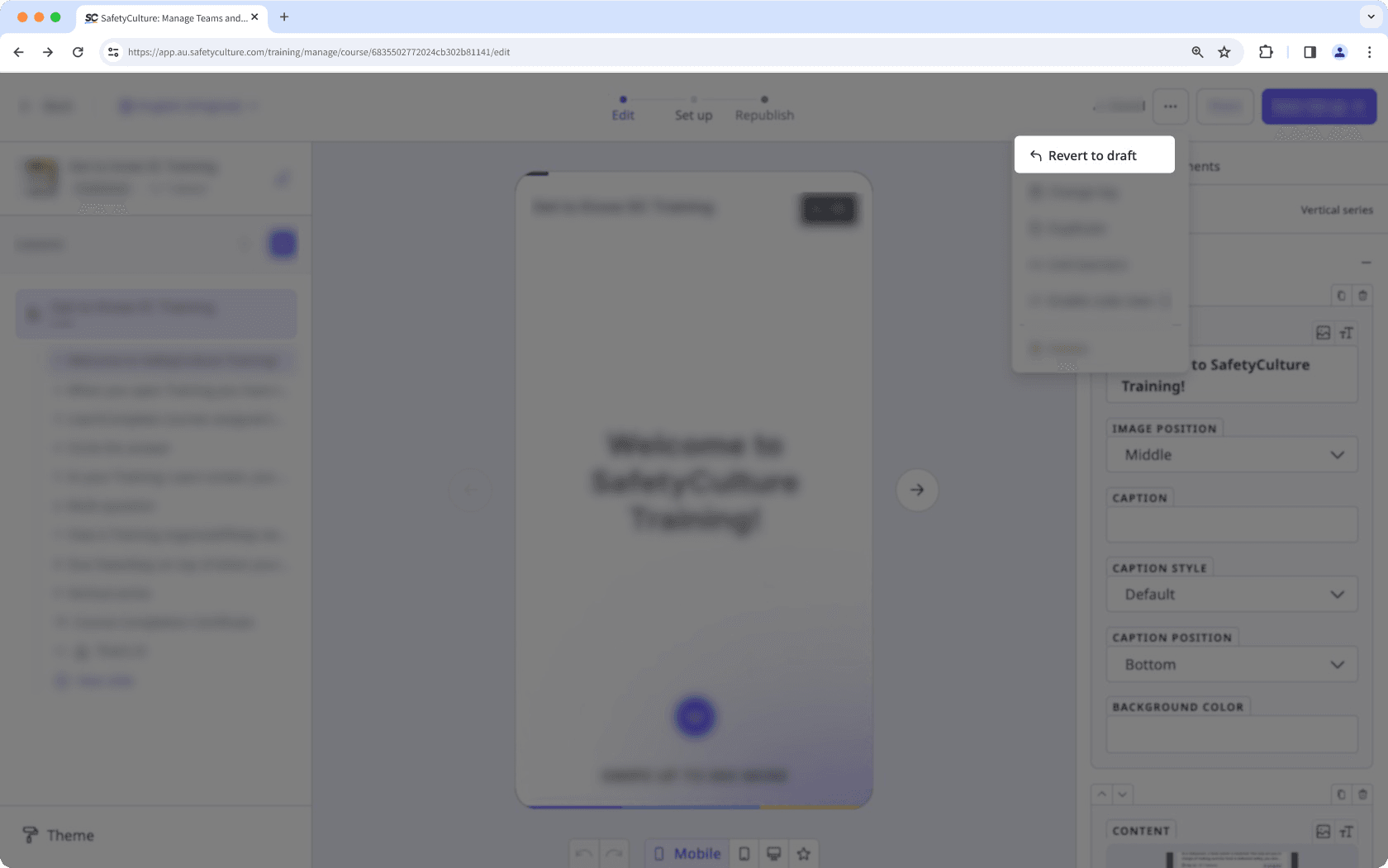
Veuillez noter que le fait de rétablir un cours en brouillon masquera également le cours aux utilisateurs attribués, même s'ils ont déjà commencé le cours.
Si un cours publié fait partie d'un flux de travail d'implémentation, assurez-vous de supprimer le cours des étapes d'implémentation avant de le supprimer ou de revenir à l'état de brouillon. Sinon, il sera automatiquement supprimé du flux de travail, ce qui peut perturber les travailleurs en cours et conduire à une expérience d'implémentation incomplète.
Cette page vous a-t-elle été utile?
Merci pour votre commentaire.